
Inhoud
- routebeschrijving
- schieten
- Word lid van de foto's met "Photovista Panorama" of "Autostitch"
- Website-applet
- tips
- waarschuwing
- Wat je nodig hebt
Door een panoramafoto van 360 graden te maken voor een website kunnen bezoekers een landschap of een interieur zien alsof ze een driedimensionaal beeld van meerdere richtingen hebben. Je kunt een camera kopen met een panoramisch beeld al geïnstalleerd of maak je eigen panoramische foto's met een normale camera. Het menselijke gezichtsveld is ongeveer 135 bij 200 graden terwijl het gezichtsveld van een camera 35 bij 50 is. Het panoramische beeld bootst het menselijk zicht na met een nog groter gezichtsveld.
routebeschrijving
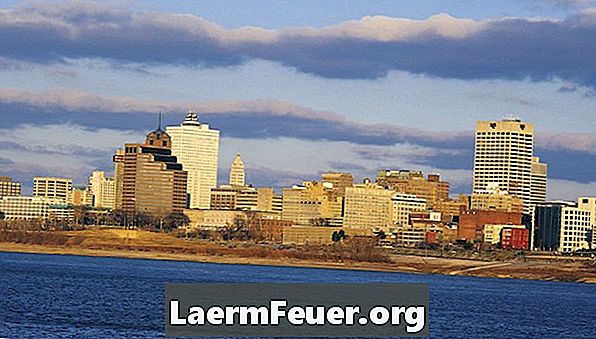
-
Plaats een statief op de vloer dat met de klok mee draait en plaats uw camera er bovenop.
-
Maak opnamen tussen acht en twaalf foto's door de camera naar rechts te draaien en een volledige cirkel te vormen. Zorg dat je van alle kanten een duidelijk beeld hebt.
-
Download de foto's die u in een reeks op uw computer hebt gemaakt.
schieten
-
Klik in Photovista op de knop "Deze computer" Klik in Autostitch op "Bestand" en "Openen". Zoek de map waarin u de afbeeldingen hebt opgeslagen. Alles toevoegen) en vervolgens "OK" in Photovista Houd de "Ctrl" -toets ingedrukt terwijl u de afbeeldingen in de Autostitch selecteert.
-
Klik in beide programma's op de knop "Stitch" of "Stitch Image". Sla de afbeelding op in de Autostitch. Ga in Photovista verder met de onderstaande stappen.
-
Klik op de knop "Voorbeeld". U ziet een lage resolutie-versie van de panoramische afbeelding. Klik op "View 3D Mode" onder het tabblad "View" en kies "" Wrap Handmatig "op het tabblad" Panorama ".
-
Lijn de afbeeldingen uit. Pak een ieder en sleep hem naar de juiste positie. Als u klaar bent, klikt u op "OK". Plaats uw cursor op de rode en witte stippellijn rond het panoramische beeld. Klik en sleep om de afbeelding bij te snijden in de gebieden die u wilt.
-
Klik op het tabblad "Bestand" en vervolgens op "Opslaan als". Kies de extensie en map waarin u de panoramische afbeelding wilt opslaan.
Word lid van de foto's met "Photovista Panorama" of "Autostitch"
-
Plaats de panoramische afbeelding op de server, in dezelfde map als het HTML-bestand, waar het panorama zal verschijnen. Noem het als "imagenpanoramica.jpg."
-
Voeg de volgende code toe aan het HTML-bestand met behulp van een HTML-editor:
-
Wijzig de hoogte en breedte zoals geschikt op de eerste regel. Verwijder de regel uit "Weergeven" als het panorama geen volledig 360 ° -beeld is.
-
Upload het bestand "pmvr.jar" naar dezelfde map op de server.
Website-applet
tips
- Gebruik geen polarisatiefilter om te fotograferen. Hierdoor wordt de kleur van de lucht onregelmatig.
- Gebruik de handmatige modus van de camera omdat de automatische modus de belichting voor elke foto opnieuw zal berekenen, waardoor het moeilijk wordt om het uiteindelijke resultaat samen te voegen.
- Gebruik de camera in liggende modus en de breedste hoek.
- Sla de panoramische afbeelding op met de extensie ".jpg". Wanneer u dit doet, moet u de maximale grootte en de hoogste resolutie kiezen.
- Autostitch is alleen compatibel met Windows. Als je een Mac hebt, is een gelijkwaardig programma de PTMac.
waarschuwing
- Maak opnamen met de portretmodus als u een levendiger en breder beeld wilt hebben.
- De camera kan worden geleverd met een beeldverbindingsprogramma. Controleer op deze software.
- Sommige digitale camera's bieden mogelijk een panoramische optie.
Wat je nodig hebt
- camera
- statief
- PhotoVista
- Autostitch
- Java-applet